Top 3 måder at Factory Reset iPhone uden iCloud Password / Apple ID
Formatering af en gadget skal gøres medpræcision og nøjagtighed. Der er et par situationer, hvor det kan være nødvendigt at foretage en fabriksindstillet iPhone uden iCloud-adgangskode. Du kan f.eks. Ikke kende din iCloud-adgangskode, og du skal slette alle data på din telefon. En endnu mere kritisk situation er, når du bare ikke kan bruge din iPhone.
Nu er der flere måder at slette alle data påpå din iPhone. Men mange af dem kommer med forskellige grænser, for eksempel ved at kende din iCloud adgangskode. Vi har afrundet de bedste måder til, hvordan du fabriksindstiller iPhone uden Apple ID.
- Metode 1. Bedste måde at fabriksindstille iPhone uden iCloud kodeord ved hjælp af iPhone Unlocker Tool
- Metode 2. Factory Reset iPhone uden iCloud Password ved hjælp af iTunes
- Metode 3. Slet alle indstillinger på iPhone (adgangskoder skal bruge)
Metode 1. Bedste måde at fabriksindstille iPhone uden iCloud kodeord ved hjælp af iPhone Unlocker Tool
Hvem vil gennemgå en kompliceret metode tilsletter alle data på deres enhed? Vi søger alle efter den næste enkle og nemme at bruge applikation. Nå, hvis du vil have noget nemt og enkelt, så er https://www.tenorshare.com/products/4ukey-unlocker.html den bedste software, du kan bruge. Designet til at være et super simpelt værktøj, der hjælper dig omgå iPhone-adgangskoden og nulstil din telefon uden adgangskodedet være sig iPhone eller iCloud. Hvordan det? Følg disse enkle instruktioner.
Trin 1 Det første du skal gøre er at downloade oginstaller programmet fra den officielle hjemmeside. Installer ikke appen fra tredjepartswebsteder. Når du har downloadet og installeret applikationen på din computer, skal du forbinde din iPhone med et USB-kabel. Programmet registrerer din iPhone automatisk.

Trin 2 Softwaren vil derefter bede dig om at downloadenyeste firmwarepakke. Du kan vælge en sikker sti, hvor du vil have 4uKey 's firmwarepakke installeret. Når du har valgt en sikker sti, skal du bare klikke på "Download".
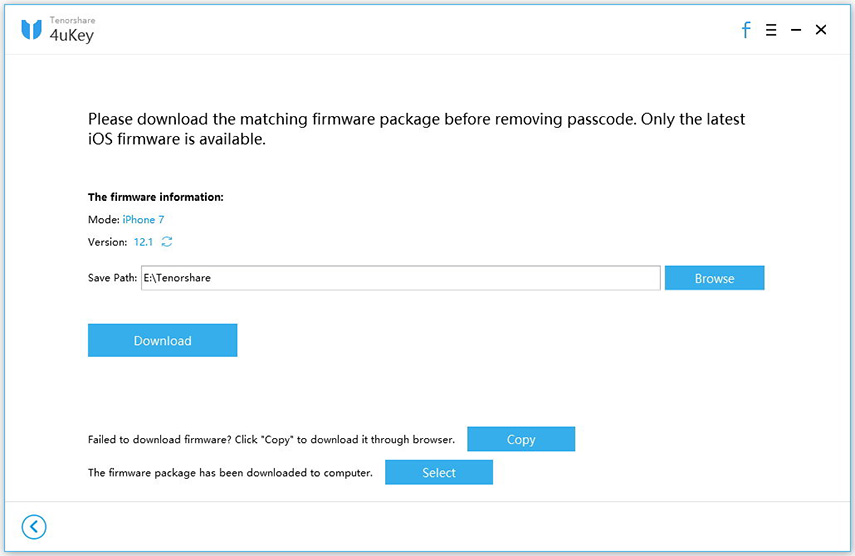
Trin 3 Efter et par minutter vil firmwarepakken blive installeret på din computer. Klik på "Start unlock" for at fjerne alle adgangskoder og nulstille din iPhone uden iCloud backup.

Trin 4 Processen tager flere minutter. Når det er overstået, opdateres din iPhone til den nyeste iOS-version. Du kan nu bruge din friske og nye iPhone og opsætte alle de adgangskoder, du ønsker, det være sig adgangskode, Face ID, Touch ID eller en anden adgangskode.

Metode 2. Factory Reset iPhone uden iCloud Password ved hjælp af iTunes
Apple har givet brugerne mulighed for at genoprette derestelefon til fabriksindstillinger ved hjælp af iTunes. Det er en proces, der kommer med et par begrænsninger. Det anbefales, at du https://www.tenorshare.com/guide/backup-and-restore.html før du udfører en nulstilling. Dette giver dig mulighed for at få dine data tilbage, når telefonen er slettet. Her er trin du skal tage for at https://www.tenorshare.com/iphone-fix/how-to-factory-reset-iphone-without-apple-id.html.
- 1. Åbn iTunes på din computer. Tilslut nu vores iPhone til din computer ved hjælp af et kabel, der fulgte med enheden.
- 2. Hvis en meddelelse beder dig om at "Stol på denne computer", skal du følge trinene på skærmen.
- 3. Vælg den iPhone, du vil nulstille, når den vises i iTunes. Gå til oversigtspanelet, og klik på "Gendan".
- 4. Du skal klikke på "Gendan" endnu en gang for at bekræfte handlingen. Når du har klikket på det, vil iTunes slette din enhed og opdatere til den nyeste iOS. Når enheden er gendannet til fabriksindstillingerne, genstarter den, og du kan indstille den som en ny telefon.
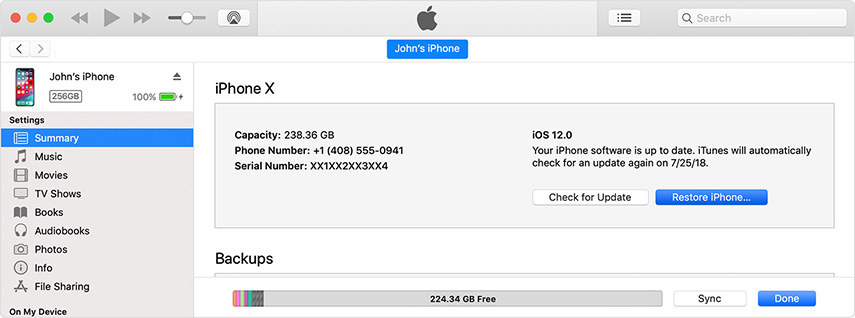
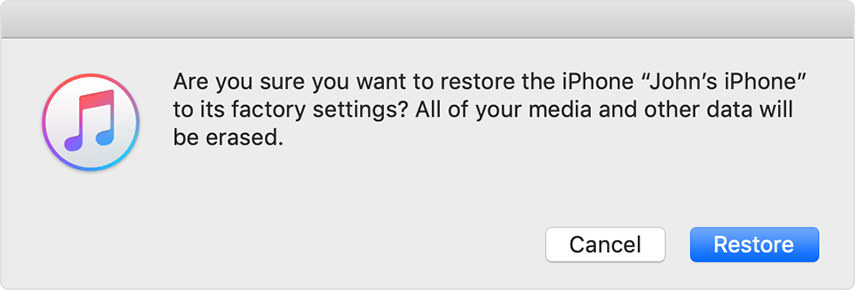
Metode 3. Slet alle indstillinger på iPhone (adgangskoder skal bruge)
Sletning af alle indstillingerne på din telefon kan hjælpedu vender tilbage til en ren enhed, du kan begynde med. Det er normalt den metode folk bruger, før de sælger deres iPhone og køber en ny. Her er hvordan du kan gøre det.
- 1. Find indstillingsprogrammet på startskærmen og start det.
- 2. Gå til Generelt, og rul derefter til bunden. Tryk på "Reset".
- 3. Tryk på "Slet alt indhold og indstillinger".
- 4. Tryk på Slet iPhone, og tryk så igen på "Slet iPhone" for at bekræfte handlingen. Indtast din adgangskode og Apple ID-adgangskode for at slukke for "Aktivér lås".
- 5. Når processen er færdig, kan du konfigurere din enhed som ny, eller gendanne fra en sikkerhedskopi.

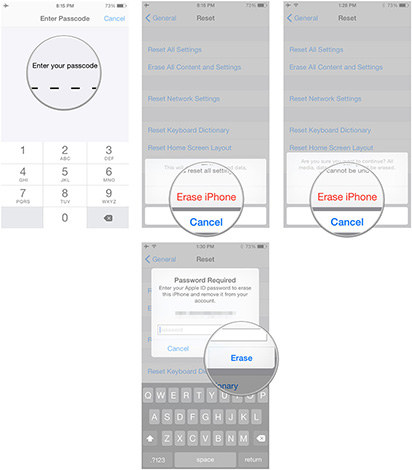
Konklusion
Vi talte tidligere, hvor vigtige sikkerhedskopier er. Før du sletter din telefon, er det vigtigt, at du opretter en sikkerhedskopi. En applikation, som du kan bruge, er https://www.tenorshare.com/products/icarefone.html. Det er en software fra Tenorshare, det samme firma, der gav dig 4uKey.
Softwaren hjælper dig med at overføre musik, fotos,videoer, kontakter og alle andre data uden begrænsning. Der er ingen begrænsninger for Apple ID-adgangskode. Brug softwaren til at https://www.tenorshare.com/iphone-backup/how-to-backup-iphone-xs.html. Du kan tilføje data enkeltvis eller i batch, og derefter gendanne selektivt. En anden praktisk funktion er softwaren giver dig mulighed for at forhåndsvise data før genoprettelse. Under dataoverførsel vil iCareFone automatisk https://www.tenorshare.com/ios-file-transfer/how-to-delete-duplicate-contacts-on-iphone.html sikre, at du har ren og organiseret backup klar.








![[4 måder] Sådan Factory Reset iPad uden iCloud Password](/images/ipad/4-ways-how-to-factory-reset-ipad-without-icloud-password.jpg)
